LINEのビデオ通話で相手の顔が映らない場合やビデオ通話自体できない時の対処法を紹介します。
Android・iPhone・PC どの端末からビデオ通話を行っていてもご参考いただけます。
LINEのビデオ通話が映らない・できない原因
Android版で端末の動画コーデックを使用になっている
Android版のLINEには、ビデオ通話時の動画データの処理を効率化できる機能が搭載されているのですが、この機能が原因で画面が真っ暗になって緑の点が点滅し、ビデオ通話が映らないことがあります。
ビデオ通話をしているメンバーの中に、Androidをお使いの方がいる場合は、以下の手順で端末の動画コーデックを使用しないようにしてもらってください。
まずはLINEの「設定」から「通話」へ進みます。
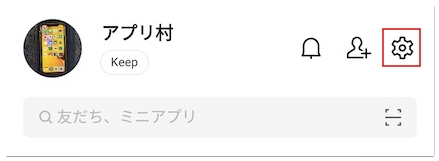
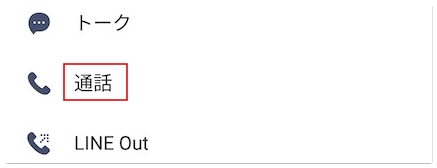
続いて「通話の詳細設定」へ進み「端末の動画コーデックを使用」のチェックマークを外してください。
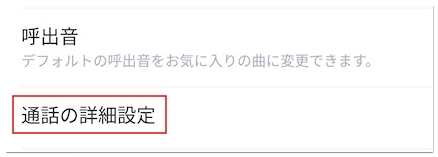
これで特定の人(相手がAndroidユーザー)だけビデオ通話が映らない不具合を解消できます。
マイクやカメラへのアクセスがオフになっている
相手からの着信に応答した際に「マイクへのアクセスを許可してください」というポップアップが表示されてマイクやカメラを使用できない場合は、以下の手順でアクセスをオンにしてください。
iPhone編
まずは端末の設定を開いてアプリの一覧から「LINE」をタップしてください。
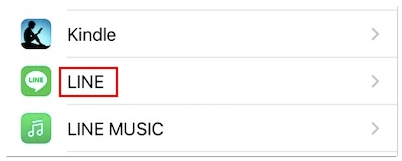
そして「マイク」と「カメラ」のアクセス許可をオンにしていただくとビデオ通話が可能になります。
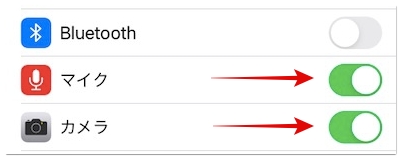
Android編
最初に端末の設定を開いて「アプリと通知」→「アプリ」の順に進み、アプリ一覧の中から「LINE」をタップしてください。
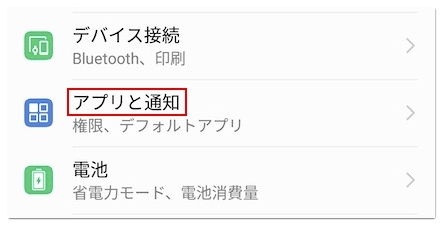
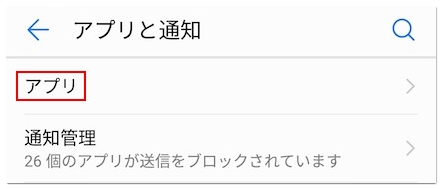
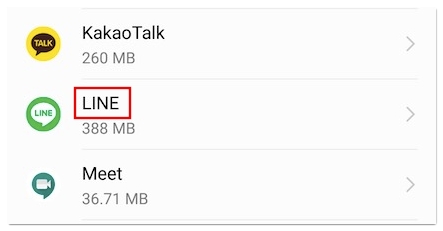
続いて「権限」へ進み、「カメラ」と「マイク」へのアクセス権限をオンにしていただくとビデオ通話が可能になります。

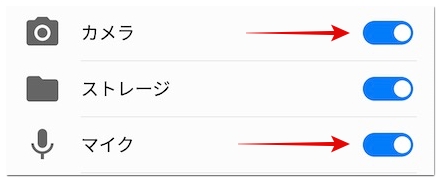
通話時にマイクやカメラがオフになっている
通話時にマイクやカメラのマークに斜線が入っている場合は、それぞれオフになっているのでタップしてオンに切り替えてください。
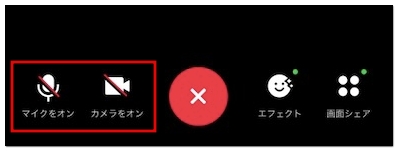
通話画面が真っ暗で「通話相手のカメラがオフになりました」と表示されている場合は、相手のカメラがオフになっているので、カメラをオンに切り替えてもらいましょう。
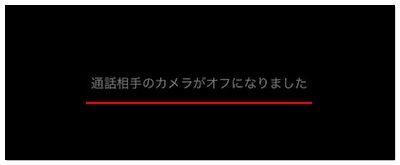
通話の着信許可がオフになっている
トーク画面に「○○からの着信がありました。通話の着信許可がOFFになっているため、応答できません。」という履歴が残っている場合は、以下の手順で着信許可をオンにしてください。
アプリ編
iPhoneやAndroidでLINEアプリをお使いの場合は、まずホーム画面の歯車マークをタップして「通話」へ進んでください。
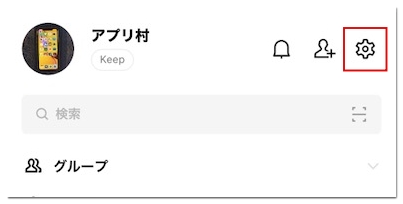
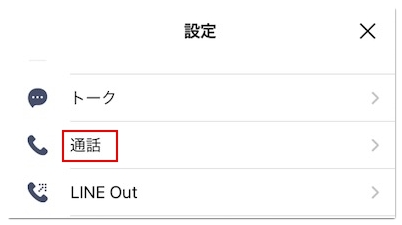
そして「通話の着信許可」をオンに切り替えていただくと、相手からのビデオ通話に応答できるようになります。
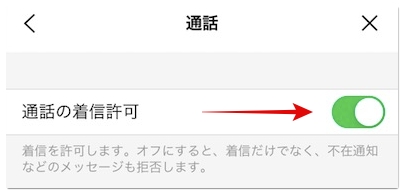
PC編
PC版LINEをお使いの場合は、まず画面左下の「…」をクリックして「設定」へ進んでください。
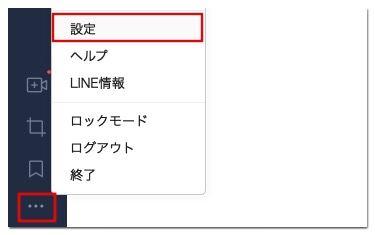
続いて「通話」へ進み「通話の着信許可」にチェックを入れるとビデオ通話に応答できます。
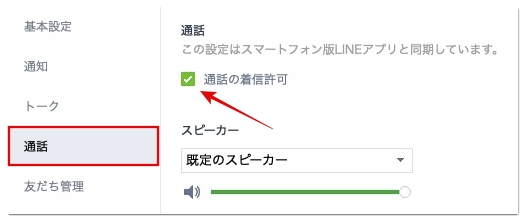
LINE側の不具合
LINEでは過去に以下のようなエラーメッセージが表示されて通話できない不具合が発生したことがあります。
•通話することができませんでした。もう一度かけ直してください。
•マイクに問題が発生したため通話が終了しました。端末を再起動してもう一度お試しください。
その他にも通話ボタン自体が表示されなくなったり、グループ通話に参加できない不具合が起きたこともあるので、まずはLINE側で不具合が発生していないか確認してみましょう。
具体的にはLINEのTwitter公式アカウントをチェックしたり、以下のようにツイート検索してみてください。
「LINE ビデオ通話 映らない」
「LINE ビデオ通話 不具合」
「LINE ビデオ通話 バグ」
「LINE ビデオ通話 エラー」
電波の接続状況が悪い
どちらか一方でも電波の接続状況が悪いとビデオ通話が止まったり、途中で切れてしまいます。
モバイルデータ通信とWi-Fiの切り替えや電波の良好な場所への移動、相手側の電波の接続状況を確認するなどしてください。
オープンチャットには通話機能はない
![]()
オープンチャットは友だち以外のユーザーともグループトークを楽しめるのが好評ですが、残念ながら通話機能は搭載されていないので、ビデオ通話することはできません。
オープンチャットから友だち追加してグループ通話できると良いのですが、IDの交換は禁止されているので注意が必要です。
LINEのビデオ通話が映らない・できない時の対処法
LINEのビデオ通話が映らない・できない時は、以下の対処法もお試しください。
OSをアップデートする
以下はビデオ通話のエフェクトとフィルターを使用する際の推奨環境ではありますが、エフェクトやフィルターを使用しなくても推奨環境を満たしていない場合は、最新バージョンにアップデートするようにしてください。
iOS 12.0以上
Android 5.0以上(一部の端末ではご利用いただけません)
iPad 4以上(iOS 12.0以上)(参考:ヘルプセンター | LINE)
アプリをアップデートする
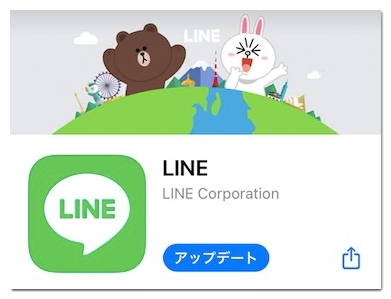
OSのバージョンと違ってアプリのバージョンに関しては、LINE側から特に言及はないのですが、不具合の修正版がリリースされている可能性もあるので、自動アップデートをオフにしている方は最新バージョンにアップデートしてください。
タスクキル
タスクキルでLINEの動作を強制終了させることで、ビデオ通話が映らない状況を改善できる可能性があります。
バックグラウンドでアプリが多重起動されている場合は、LINEだけでなく他のアプリもタスクキルすると尚、効果的です。
PC版LINEを使用する
![]()
アプリからビデオ通話できなくても、PC版LINEであればビデオ通話できる可能性があるので、パソコンをお持ちの方はPC版をお試しください。
反対にPC版LINEからビデオ通話できない方は、アプリからかけてみましょう。
おわりに
LINEのビデオ通話が映らない・できない原因や対処法は以上です。
LINE側で不具合が起きているケースを除けば、ユーザー側で無事に解決できるはずですので、一つずつ対処法を試してみてください。







